-
Posts
138 -
Joined
-
Last visited
Content Type
Profiles
Forums
Downloads
Everything posted by CaTa^
-
B@ghis labis ;)/>
-
Lifes Good Firma LG ;)/>
-
Imi plac blondele si brunetele :X
-
Adevarat Ti-ar placea ca Romania sa se schimbe?
-
Iti dau ban pentru ca esti nebun! ;)/>
-
Puterea ;)/>
-
Am incheiat 2 parteneriate cu http://www.play-cs16.com/ si http://minedarea.ro/ !
-
Salutari, in acest va voi arata cum sa va creeati propriul server de counter strike source. Resurse necesare: hldsupdatetool.exe Primul pas: - Creem un folder numit SRCDS intr-o alta partitie decat cea in care aveti instalat windows. - Instalati hldsupdatetool.exe ca in imaginile de mai jos : http://1.1.1.2/bmi/img504.imageshack.us/img504/7924/27691915.png http://1.1.1.4/bmi/img517.imageshack.us/img517/5849/94146124.png http://1.1.1.3/bmi/img25.imageshack.us/img25/1931/96356322.png http://1.1.1.2/bmi/img32.imageshack.us/img32/6307/47880253.png http://1.1.1.3/bmi/img517.imageshack.us/img517/491/89650080.png http://1.1.1.1/bmi/img35.imageshack.us/img35/8422/31651205.png http://1.1.1.5/bmi/img21.imageshack.us/img21/7950/23213824.png http://1.1.1.3/bmi/img32.imageshack.us/img32/6088/63930506.png Al doilea pas: - Intrati in folderul SRCDS, deschideti HldsUpdateTool, asteptati pana se termina updatarea si dispare fereastra cms, nu va dura mult. http://1.1.1.4/bmi/img14.imageshack.us/img14/6861/96864139.png - Dati click dreapta tot pe hldsUpdateTool, selectati Create Shortcut. Apasati click dreapta pe shortcut-ul facut, selecati Properties. La TARGET stergeti tot si dati paste la urmatorul cod: Cod: HldsUpdateTool.exe -command update -game "Counter-Strike Source" -dir . http://1.1.1.1/bmi/img11.imageshack.us/img11/8320/54254463.png - Acum rulati shortcut-ul si asteptati sa se downloadeze tot (poate dura intre 10 - 30 minute). http://1.1.1.1/bmi/img200.imageshack.us/img200/7834/55044517.png Al treilea pas: - Intrati in SRCDScstrikecfg si intrati in server.cfg, stergeti tot si scrieti urmatoarea configuratie : server.cfg | // server namehostname "Server Name"// rcon passswordrcon_password "password"// server cvarsmp_friendlyfire 0mp_footsteps 1mp_autoteambalance 1mp_autokick 0mp_flashlight 1mp_tkpunish 1mp_forcecamera 0sv_alltalk 0sv_pausable 0sv_cheats 0sv_consistency 1sv_allowupload 1sv_allowdownload 1sv_maxspeed 320mp_limitteams 2mp_hostagepenalty 5sv_voiceenable 1mp_allowspectators 1mp_timelimit 25mp_chattime 10sv_timeout 65// botsbot_quota 0bot_quota_mode fillbot_difficulty 2bot_chatter offbot_auto_follow 1bot_auto_vacate 1bot_join_after_player 0bot_defer_to_human 1bot_allow_rogues 0bot_walk 0bot_join_team anybot_eco_limit 2000bot_allow_grenades 1bot_all_weaponsbot_allow_grenades 1bot_allow_pistols 1bot_allow_sub_machine_guns 1bot_allow_shotguns 1bot_allow_rifles 1bot_allow_snipers 1bot_allow_machine_guns// round specific cvarsmp_freezetime 3mp_roundtime 3mp_startmoney 800mp_c4timer 30mp_fraglimit 0mp_maxrounds 0mp_winlimit 0mp_playerid 0mp_spawnprotectiontime 1// bandwidth rates/settingssv_minrate 0sv_maxrate 0decalfrequency 10sv_maxupdaterate 60sv_minupdaterate 10// server logginglog offsv_logbans 0sv_logecho 1sv_logfile 1sv_log_onefile 0// operationsv_lan 0sv_region 0// execute ban filesexec banned_user.cfgexec banned_ip.cfg hostname "Server Name" - Modificati cum doriti dumneavoastra rcon_password "password" - Modificati cum doriti dumneavoastra Al patrulea pas: - Pornirea serverului - Intrati in folderul SRCDS si veti gasi o iconita portocalie cu numele de srcds. Dati click dreapta pe ea si selectati "Create Shortcut". Dati click dreapta pe shortcut-ul facut si selecata "Proprieties", la target lasati un spatiu si adaugati urmatorul cod: Cod: - console -game cstrike -secure +maxplayers 22 +map de_dust2 "-console" -- este pentru a avea consola pe server, cand apasati butonul ` "-game cstrike" -- este pentru jocul counter strike "-secure" -- VAC ON. "+maxplayers 20" -- este numarul maxim de persoane care pot intra pe server. "+map de_inferno" -- este harta pe care sa inceapa serverul. Al cincilea pas: - Instalare Source Metamod[ Source Metamod este motorul de baza pentru functionarea si administrarea corecta a serverului dedicate Counter Strike Source. Functionarea modurilor de administrare Sourcemod si Mani Admin Plugin este bazata tocmai pe acest motor. Fara Source Metamod, cele doua moduri de administrare nu pot fi instalate. Metamod-ul este baza de functionare si a unor moduri Counter Strike Source foarte populare: Zombie, CSSDM-respawn sau Superhero. ] - Instalarea automata a versiunii Source Metamod 144-162 Descarcati installer-sourcemod-1.0.3 Dublu click pe executabil si alegi ca folder de instalare, folderul SRCDScstrike. Al saselea pas: - Cum punem admini. Intri in SRCDScstrikeaddonssourcemodconfigs si deschizi admins_simple.cfg cu Notepad. Acolo adaugi o linie ca in exemplele de mai jos: Admin pe IP: "!89.89.89.89" "99:z" -este un exemplu de admin pe ip cu imunitate 99 si nivel de acces z, adica admin maxim -nu uitati de ghilimele si de semnul exclamarii in fata liniei -nivelele de imunitate scad de la 99 (admin maxim) in jos ; daca vrei un admin cu imunitate mai mica pui alta valoare mai mica de 99 Admine pe ID Steam: "STEAM_0:1:123456" "99:z" -exemplu de admin pe Steam ID cu imunitate 99 si nivel maxim de acces Admine pe nume: "GYUKY" "99:z" "extreamcs" -exemplu de admin pe nume cu parola, cu imunitate 99 si nivel de acces maxim *In cazul adminului pe nume cu parola, va trebui ca acel admin, inainte de conectarea pe server sad ea in consola jocului: Cod: setinfo _password parola- parola este cea setata in linia din admins_simple.cfg - variabila _password poate fi schimbata in orice valoare in fisierul core.cfg din SRCDScstrikeaddonsconfigs, unde la linia 63 ai urmatorul cvar: Cod: " PassInfoVar" "_password" Nivelele de acces pentru admini a - reservation - Slot rezervatb – generic - Admin generic; se pune tuturor adminilorc - kick - Poate da kickd – ban - Poate da bane - unban - Poate scoate banurif - slay - Poate da slay/slapg – changemap - Poate schimba hartah - cvar - Poate schimba aproape toate cvarurilei - config - Poate executa fisiere configj – chat - Are privilegii speciale pentru chatk - vote - Poate porni sau crea voturil - password - Poate pune parola serveruluim - rcon - Poate folosi comenzile RCONn - cheats - Poate schimba sv_cheats si folosi comenzile de trisatz – root - Admin maxi, are toate nivelele de mai sus * Dupa ce v-ati adaugat ca admin intrati pe server si tastati in consola comanda : sm_admin care este meniul adminilor.
-
Sa incepem. Aveti 4 pasi, destui de simpli. 1. Descarcarea fisierelor necesare pentru crearea serverului Tastam comenzile urmatoare in consola (putty): Cod: mkdir cs_sourcecd cs_sourcewget http://www.steampowered.com/download/hldsupdatetool.binchmod +x hldsupdatetool.bin./hldsupdatetool.bin si o sa trebuiasca sa scrieti: yes./steam In cazul in care ati dat comanda ./steam si dupa 2 minute tot nu se intampla nimic, apasati Ctrl + C (anuleaza comanda). 2. Crearea serverului de CS Source Urmatorul pas este sa descarcati fisierele serverului de CS Source. Tastati in consola: Cod: ./steam -command update -game "Counter-Strike Source" -dir . 3. Configurarea serverului de CS Source a) Configurarea setarilor Creati fisierul cs_source/cstrike/cfg/server.cfg si copiati in el textul de mai jos: Cod: // server namehostname "eXtreamCS Source Server"// rcon passswordrcon_password "password_cs"// server cvarsmp_friendlyfire 0mp_footsteps 1mp_autoteambalance 1mp_autokick 0mp_flashlight 1mp_tkpunish 1mp_forcecamera 0sv_alltalk 0sv_pausable 0sv_cheats 0sv_consistency 1sv_allowupload 1sv_allowdownload 1sv_maxspeed 320mp_limitteams 2mp_hostagepenalty 5sv_voiceenable 1mp_allowspectators 1mp_timelimit 25mp_chattime 10sv_timeout 65// botsbot_quota 0bot_quota_mode fillbot_difficulty 2bot_chatter offbot_auto_follow 1bot_auto_vacate 1bot_join_after_player 0bot_defer_to_human 1bot_allow_rogues 0bot_walk 0bot_join_team anybot_eco_limit 2000bot_allow_grenades 1bot_all_weaponsbot_allow_grenades 1bot_allow_pistols 1bot_allow_sub_machine_guns 1bot_allow_shotguns 1bot_allow_rifles 1bot_allow_snipers 1bot_allow_machine_guns// round specific cvarsmp_freezetime 6mp_roundtime 5mp_startmoney 800mp_c4timer 45mp_fraglimit 0mp_maxrounds 0mp_winlimit 0mp_playerid 0mp_spawnprotectiontime 5// bandwidth rates/settingssv_minrate 0sv_maxrate 0decalfrequency 10sv_maxupdaterate 60sv_minupdaterate 10// server logginglog offsv_logbans 0sv_logecho 1sv_logfile 1sv_log_onefile 0// operationsv_lan 0sv_region 0// execute ban filesexec banned_user.cfgexec banned_ip.cfg B)/> Instalarea unui addons Creati un folder addons in care adaugati Metamod: http://www.metamodsource.net/downloads Deci vom avea addons\metamod. Urmatorul pas este sa creati un fisier de configurare de tip VDF de la adresa: http://www.metamodsource.net/vdf - selectati Linux si Counter-Strike, apoi apasati Generate. Deci vom aveaaddons\metamod.vdf Acum trebuie sa instalam ManiMod, pe care il putem descarca de la urmatoarele adrese: - http://www.mani-admin-plugin.com/ - http://www.mani-admin-plugin.com/isias/ ... _releases/ - http://www.mani-admin-plugin.com/isias/ ... _s_hotfix/ Dezarhivam fisierul si toate folderele le copiem in folderul \cstrike\ al serverului de CS Source. Deasemenea folderul addons il copiem in \cstrike\ al serverului de CS Source. Urmatorul pas este sa activati modul ManiMod. Intrati in addons\metamod\metaplugins.ini si adaugati la sfarsit linia: Cod: addons/mani_admin_plugin/bin/mani_admin_plugin_mm_i486.so Apoi intri in cstrike\cfg\server.cfg si adaugi linia: Cod: exec mani_server.cfg 4. Pornirea serverului de CS Source Tastati comanda de pornire: Cod: ./srcds_run -console +ip X.X.X.X - port 27015 -game cstrike +map de_dust -maxplayers 20 -autoupdate Atentie! Modificati +ip X.X.X.X cu adresa ip a calculatorului pe care se afla serverul ! Deasemenea puteti face un fisier .sh cu care puteti porni serverul. Este mai usor sa folositi metoda de pornire printr-un fisier, care va este explicata mai jos: Creati un fisier porneste.sh si copiati in el textul: Cod: #!/bin/shecho "Pornire server Cs:Source"./srcds_run -console +ip X.X.X.X - port 27015 -game cstrike +map de_dust -maxplayers 20 -autoupdate Salvati si modificati permisiunea fisierului de pornire tastand comanda: Cod: chmod +x server.sh Pentru a porni serverul, tastati simplu in consola: Cod: ./pornire.sh Atat tot! http://1.1.1.4/bmi/www.extreamcs.com/forum/images/smilies/icon_smile.gif
-
Pentru a instala boti pe serverul tau Counter Strike 1.6 trebuie sa faci urmatoarele : 1. Descarci de aici: www.tutorialecstrike.com/download/podbot.rar ; arhiva podbot.rar. 2. O dezarhivezi oriunde pe disc. 3. Copiezi folderul podbot in HLDS\cstrike\addons - unde HLDS este directorul principal al serverului . 4. Deschizi cu wordpad fisierul HLDS\cstrike\addons\metamod\plugins.ini si treci acolo -sub cele care sunt deja- urmatoarea linie : win32 addons\podbot\podbot_mm.dll Pentru a schimba numarul de boti de pe server intri in HLDS\cstrike\addons\podbot si deschizi fisierul podbot.cfg unde cauti liniile: pb_minbots 3 pb_maxbots 12 Schimbi valorile dupa cum vrei tu. Una din problemele Podbot pe servere este faptul ca pentru hartile mai noi sau custom (cum ar fi fy_snow, fy_dust, awp_india) nu exista Waypointuri. Problema se rezolva usor instaland Podbot Waypoints pentru server si joc CS 1.6. dati dublu click pe executabil si alegeti ca folder de instalare, directorul principal al jocului. Optional, entru o mai usoara manevrare a botilor Podbot pe un server dedicat care ruleaza AmxModX, instalati pluginul Amx_podbotmenu. Comenzile pentru acest plugin sunt: amx_pbmenu - deschide meniul podbot (cea mai importanta comanda) amx_pbaddbot - adauga un bot la intamplare pe server amx_pbcmmenu - alegi modelul botului pe care il adaugi amx_pbcpmenu - alegi peronalitatea botului adaugat amx_pbcsmenu - alegi dificultatea botului adaugat amx_pbctmenu - alegi echipa pentru bot-ul adaugat amx_pbkbmenu - meniul de kick boti amx_pbwmmenu - meniul weapon mode pentru boti
-
Pasul 1 - Primul dintre Pasi ar fi ca server-ul sa aiba prioritate "Realtime" - Porniti server-ul, apasati CTRL+ALT+DEL, dati la Processes, cautati hlds.exe in acea lista, dupa ce-l gasiti, dati click dreapta pe el, Set Priority -> Realtime - Pasul 2 - Al doilea pas ar fi urmatorul: - Va duceti in folderul cu hlds.exe(de unde dati drumu la server), faceti un schorcut la hlds.exe, apoi veti gasi in acelasi folder inca un fisier de genul "Shortcut to hlds" ; Dati click dreapta pe acesta, apasati Proprietes iar in primul rand aveti Target, iar acolo aveti ceva de forma HDD:\location\hlds.exe . In continuare adaugi : -console -game cstrike -pingboost 3 +sys_ticrate 1000 +heapsize 250000 +maxplayers 20 +map de_nuke. - Pasul 3 - Al treilea pas ar fi sa puneti un Booster. - Pasul 4 - Pasul 4 se este valabil pentru schimbarea mai rapida a hartii: - Intrati in folderul cstrike unde aveti instalat server-ul, si cautati fisierul custom.hpk . Il stergeti definitiv - Pasul 5 - Pasul 5 ar fi sa folositi un script pentru rate-uri: Code: alias "dslow" "sv_minrate 2500;sv_maxrate 2500;sv_minupdaterate 5;sv_maxupdaterate 5;echo dead slow" alias "vslow" "sv_minrate 3500;sv_maxrate 3500;sv_minupdaterate 13;sv_maxupdaterate 13;echo very slow" alias "slow" "sv_minrate 3500;sv_maxrate 5000;sv_minupdaterate 14;sv_maxupdaterate 14;echo slow" alias "norm" "sv_minrate 3500;sv_maxrate 7500;sv_minupdaterate 15;sv_maxupdaterate 15;echo normal" alias "fast" "sv_minrate 3500;sv_maxrate 9999;sv_minupdaterate 20;sv_maxupdaterate 20;echo fast" alias "vfast" "sv_minrate 3500;sv_maxrate 20000;sv_minupdaterate 20;sv_maxupdaterate 60;echo LAN fast" alias "rates" "sv_minrate;sv_maxrate;sv_minupdaterate;sv_maxupdaterate" Adaugati acest script in fisierul server.cfg din folderul cstrike unde aveti instalat server-ul. Folosire : Dupa ce porniti server-ul scrieti in consola ce setare vreti, in functie de internetul pe care il aveti si in functie de calculatorul pe care tineti server . De exemplu daca aveti un server pe lan scrieti in consola vfast sau daca aveti un server pe care sunt jucatori din aceiasi retea puteti folosi fast sau norm . Puteti accesa acest script si prin "rcon" in functie de cum variaza lagul pe server. Sa nu aveti nici o setare despre rate-uri in server.cfg, listenserver.cfg, game.cfg, settings.cfg, amx.cfg etc. - Pasul 6 - Pasul 6 se refera la cateva setari pe care trebuie sa le adaugi la server. - Aveti urmatoare setari: Code: log off sv_logbans 0 sv_logecho 0 sv_logfile 0 sv_log_onefile 0 mp_logmessages 0 mp_logdetail 0 sv_unlag 1 sv_maxunlag .1 fps_max 600 Aceste setari le adaugati in server.cfg . - Pasul 7 - Pasul 7 se refera la cateva setari pe care ar trebuie sa le folositi in functie de ce tip de internet aveti. Code: // Modem 56k // rate 5000 sv_rate 5500 sv_cmdrate 40 sv_cmdbackup 2 sv_updaterate 45 mp_resend 2 sv_dlmax 40 mp_decals 50 Code: // 128k // rate 10000 sv_rate 10000 sv_cmdrate 60 sv_cmdbackup 3 mp_updaterate 60 sv_resend 2 sv_dlmax 100 mp_decals 100 Code: // 256k // rate 12000 sv_rate 12000 sv_cmdrate 101 sv_cmdbackup 4 sv_updaterate 101 sv_resend 3 mp_dlmax 256 mp_decals 100 Code: // 512k // rate 15000 sv_rate 15000 sv_cmdrate 80 sv_cmdbackup 4 mp_updaterate 45 sv_resend 3 mp_dlmax 400 mp_decals 100 Code: // 1024k // rate 20000 sv_rate 20000 sv_cmdrate 80 sv_cmdbackup 6 mp_updaterate 80 sv_resend 6 mp_dlmax 800 mp_decals 300 Code: // 2048K // rate 25000 sv_rate 25000 sv_cmdrate 101 sv_cmdbackup 6 sv_updaterate 101 sv_resend 6 Code: // DSL High // rate "12001.000521" sv_rate "9999" sv_latency "-21.000521" sv_updaterate "160" sv_cmdrate "40" mp_resend "2" mp_cmdbackup "2" sv_dlmax "768" ex_interp "0.01" ex_extrapmax "10" Code: // DSL Low // rate "9001.000521" sv_rate "9999" mp_latency "-51.000521" mp_updaterate "67" sv_cmdrate "40" sv_resend "2.5" mp_cmdbackup "51" mp_dlmax "512" ex_interp "0.05" ex_extrapmax "4" cl_dlmax 800 mp_decals 300 Code: // qDSL // rate "15001.000521" cl_rate "9999" cl_latency "-16.000521" cl_updaterate "101" cl_cmdrate "400" cl_resend "1.5" cl_cmdbackup "2" cl_dlmax "1024" ex_interp "0.01" ex_extrapmax "10" Aceste setari le adaugati in server.cfg, dar nu pe toate ! puneti pe care credeti ca aveti nevoie. - Pasul 8 - In pasul 8 veti afla despre cateva setari la windows: - Da-ti Click dreapta pe My Computer, apasati Proprietes, apasati sus la Advanced, iar in chenarul cu Performance apasati Settings si faceti ca in imaginea de mai jos: - Pasul 9 - Despre optimizarea unor procese, dezactivarea celor care consuma degeaba - Apasati pe butonul Start, dati la Run... si in chenarul care va aparea scrieti regedit. apoi apasati pe [+] de la HKEY_LOCAL_MACHINE, apoi apasati pe [+] de la SYSTEM, mai departe apasati pe [+] de la CurrentControlSet, apoi apasati pe [+] de la Control, apoi pe [+] de la Session Manager si apoi apasati pe Memory Management ; In dreapta va aparea o lista cu cativa registri. Apasati dublu click pe DisablePagingExecutive si la Value data: schimbati din 0 in 1 - Ca sa opriti din procesele care merg degeaba faceti urmatoarele: Apasati pe Start, apoi apasati pe Run.. si scrieti in chenarul care va aparea msconfig . Dupa ce va aparea o fereastra, dati sus la Services si dezbifati de nu va trebuie . De asemenea mai apasati sus la Startup si dezbifati ce credeti ca nu va trebuie - Pasul 10 - - Click pe butonul Start, apasati la Run.., apoi scrieti in chenarul care va aparea gpedit.msc . Mai departe sub Computer Configuration apasati pe [+] de la Administrative Templates, apoi pe [+] de la Network, mai departe apasaitipe QoS Packet Scheduler si va aparea o lista in dreapta unde puteti face cateva setari . Apasati dublu click pe Limit reservable bandwith, apoi bifati pe Enabled si la Bandwith limit schimbati din 20 % la 0% . Apoi dati Apply si apoi OK . - Pasul 11 - - Dati click dreapte pe Desktop -> Properties -> Apperance -> Effects . In aceasta fereastra sa fie bifat numai randu cu Hide underlined letters ... - Pasul 12 - - Dati Start -> Run si scrieti Sigverif.exe. Apoi dati Start. - Pasul 13 - - Intrati la Control Panel apoi la Administrative Tools -> Services. Apoi dati click dreapta -> stop pe urmatoarele: Application Management Clipbook Error Reporting Distributed Link Tracking Client Help and Support Indexing IPSEC Messenger Remote Registry Service Telnet Windows Time WMI Performance Adapter - Pasul 14 - - Intrati la Start -> Run si scrieti regedit. Apoi va duceti la HKEY_LOCAL_MACHINE\SYSTEM -> CurrentControlSet -> Control -> Session Manager -> Memory Management -> PrefetchParameters . Apoi intrati la EnablePrefetcher si setati valoarea 3. - Pasul 15 - - Intrati la Start -> Run si scrieti regedit. Apoi va duceti la HKEY_LOCAL_MACHINE -> SYSTEM -> CurrentControlSet -> Control -> PriorityControl . In partea dreapta dati New-> DWORD Value. Scrieti IRQ8Priority in chenar . Apoi dati Modify si puneti valoarea "1". - Pasul 16 - - Folositi programul "TCP Optimizer" pentru optimizarea internetul. E un program foarte bun, chiar testat de mine .
-
Salutari, in acest va voi arata cum sa va creeati propriul server de counter strike source. Resurse necesare: hldsupdatetool.exe Primul pas: - Creem un folder numit SRCDS intr-o alta partitie decat cea in care aveti instalat windows. - Instalati hldsupdatetool.exe ca in imaginile de mai jos : http://1.1.1.2/bmi/img504.imageshack.us/img504/7924/27691915.png http://1.1.1.4/bmi/img517.imageshack.us/img517/5849/94146124.png http://1.1.1.3/bmi/img25.imageshack.us/img25/1931/96356322.png http://1.1.1.2/bmi/img32.imageshack.us/img32/6307/47880253.png http://1.1.1.3/bmi/img517.imageshack.us/img517/491/89650080.png http://1.1.1.1/bmi/img35.imageshack.us/img35/8422/31651205.png http://1.1.1.5/bmi/img21.imageshack.us/img21/7950/23213824.png http://1.1.1.3/bmi/img32.imageshack.us/img32/6088/63930506.png Al doilea pas: - Intrati in folderul SRCDS, deschideti HldsUpdateTool, asteptati pana se termina updatarea si dispare fereastra cms, nu va dura mult. http://1.1.1.4/bmi/img14.imageshack.us/img14/6861/96864139.png - Dati click dreapta tot pe hldsUpdateTool, selectati Create Shortcut. Apasati click dreapta pe shortcut-ul facut, selecati Properties. La TARGET stergeti tot si dati paste la urmatorul cod: Cod: HldsUpdateTool.exe -command update -game "Counter-Strike Source" -dir . http://1.1.1.1/bmi/img11.imageshack.us/img11/8320/54254463.png - Acum rulati shortcut-ul si asteptati sa se downloadeze tot (poate dura intre 10 - 30 minute). http://1.1.1.1/bmi/img200.imageshack.us/img200/7834/55044517.png Al treilea pas: - Intrati in SRCDS\cstrike\cfg si intrati in server.cfg, stergeti tot si scrieti urmatoarea configuratie : server.cfg // server namehostname "Server Name"// rcon passswordrcon_password "password"// server cvarsmp_friendlyfire 0mp_footsteps 1mp_autoteambalance 1mp_autokick 0mp_flashlight 1mp_tkpunish 1mp_forcecamera 0sv_alltalk 0sv_pausable 0sv_cheats 0sv_consistency 1sv_allowupload 1sv_allowdownload 1sv_maxspeed 320mp_limitteams 2mp_hostagepenalty 5sv_voiceenable 1mp_allowspectators 1mp_timelimit 25mp_chattime 10sv_timeout 65// botsbot_quota 0bot_quota_mode fillbot_difficulty 2bot_chatter offbot_auto_follow 1bot_auto_vacate 1bot_join_after_player 0bot_defer_to_human 1bot_allow_rogues 0bot_walk 0bot_join_team anybot_eco_limit 2000bot_allow_grenades 1bot_all_weaponsbot_allow_grenades 1bot_allow_pistols 1bot_allow_sub_machine_guns 1bot_allow_shotguns 1bot_allow_rifles 1bot_allow_snipers 1bot_allow_machine_guns// round specific cvarsmp_freezetime 3mp_roundtime 3mp_startmoney 800mp_c4timer 30mp_fraglimit 0mp_maxrounds 0mp_winlimit 0mp_playerid 0mp_spawnprotectiontime 1// bandwidth rates/settingssv_minrate 0sv_maxrate 0decalfrequency 10sv_maxupdaterate 60sv_minupdaterate 10// server logginglog offsv_logbans 0sv_logecho 1sv_logfile 1sv_log_onefile 0// operationsv_lan 0sv_region 0// execute ban filesexec banned_user.cfgexec banned_ip.cfg hostname "Server Name" - Modificati cum doriti dumneavoastra rcon_password "password" - Modificati cum doriti dumneavoastra Al patrulea pas: - Pornirea serverului - Intrati in folderul SRCDS si veti gasi o iconita portocalie cu numele de srcds. Dati click dreapta pe ea si selectati "Create Shortcut". Dati click dreapta pe shortcut-ul facut si selecata "Proprieties", la target lasati un spatiu si adaugati urmatorul cod: Cod: -console -game cstrike -secure +maxplayers 22 +map de_dust2 "-console" -- este pentru a avea consola pe server, cand apasati butonul ` "-game cstrike" -- este pentru jocul counter strike "-secure" -- VAC ON. "+maxplayers 20" -- este numarul maxim de persoane care pot intra pe server. "+map de_inferno" -- este harta pe care sa inceapa serverul. Al cincilea pas: - Instalare Source Metamod[ Source Metamod este motorul de baza pentru functionarea si administrarea corecta a serverului dedicate Counter Strike Source. Functionarea modurilor de administrare Sourcemod si Mani Admin Plugin este bazata tocmai pe acest motor. Fara Source Metamod, cele doua moduri de administrare nu pot fi instalate. Metamod-ul este baza de functionare si a unor moduri Counter Strike Source foarte populare: Zombie, CSSDM-respawn sau Superhero. ] - Instalarea automata a versiunii Source Metamod 144-162 Descarcati installer-sourcemod-1.0.3 Dublu click pe executabil si alegi ca folder de instalare, folderul SRCDS\cstrike. Al saselea pas: - Cum punem admini. Intri in SRCDS\cstrike\addons\sourcemod\configs si deschizi admins_simple.cfg cu Notepad. Acolo adaugi o linie ca in exemplele de mai jos: Admin pe IP: "!89.89.89.89" "99:z" -este un exemplu de admin pe ip cu imunitate 99 si nivel de acces z, adica admin maxim -nu uitati de ghilimele si de semnul exclamarii in fata liniei -nivelele de imunitate scad de la 99 (admin maxim) in jos ; daca vrei un admin cu imunitate mai mica pui alta valoare mai mica de 99 Admine pe ID Steam: "STEAM_0:1:123456" "99:z" -exemplu de admin pe Steam ID cu imunitate 99 si nivel maxim de acces Admine pe nume: "GYUKY" "99:z" "extreamcs" -exemplu de admin pe nume cu parola, cu imunitate 99 si nivel de acces maxim *In cazul adminului pe nume cu parola, va trebui ca acel admin, inainte de conectarea pe server sad ea in consola jocului: Cod: setinfo _password parola - parola este cea setata in linia din admins_simple.cfg - variabila _password poate fi schimbata in orice valoare in fisierul core.cfg din SRCDS\cstrike\addons\configs, unde la linia 63 ai urmatorul cvar: Cod: "PassInfoVar" "_password" Nivelele de acces pentru admini a - reservation - Slot rezervatb – generic - Admin generic; se pune tuturor adminilorc - kick - Poate da kickd – ban - Poate da bane - unban - Poate scoate banurif - slay - Poate da slay/slapg – changemap - Poate schimba hartah - cvar - Poate schimba aproape toate cvarurilei - config - Poate executa fisiere configj – chat - Are privilegii speciale pentru chatk - vote - Poate porni sau crea voturil - password - Poate pune parola serveruluim - rcon - Poate folosi comenzile RCONn - cheats - Poate schimba sv_cheats si folosi comenzile de trisatz – root - Admin maxi, are toate nivelele de mai sus * Dupa ce v-ati adaugat ca admin intrati pe server si tastati in consola comanda : sm_admin care este meniul adminilor.
-
Sa incepem. Aveti 4 pasi, destui de simpli. 1. Descarcarea fisierelor necesare pentru crearea serverului Tastam comenzile urmatoare in consola (putty): Cod: mkdir cs_sourcecd cs_sourcewget http://www.steampowered.com/download/hldsupdatetool.bin"][color=#fff0f5]http://www.steampowe...supdatetool.binchmod +x hldsupdatetool.bin./hldsupdatetool.bin si o sa trebuiasca sa scrieti: yes./steamIn cazul in care ati dat comanda ./steam si dupa 2 minute tot nu se intampla nimic, apasati Ctrl + C (anuleaza comanda). 2. Crearea serverului de CS Source Urmatorul pas este sa descarcati fisierele serverului de CS Source. Tastati in consola: Cod: ./steam -command update -game "Counter-Strike Source" -dir . 3. Configurarea serverului de CS Source a) Configurarea setarilor Creati fisierul cs_source/cstrike/cfg/server.cfg si copiati in el textul de mai jos: Cod: / / server namehostname "eXtreamCS Source Server"// rcon passswordrcon_password "password_cs"// server cvarsmp_friendlyfire 0mp_footsteps 1mp_autoteambalance 1mp_autokick 0mp_flashlight 1mp_tkpunish 1mp_forcecamera 0sv_alltalk 0sv_pausable 0sv_cheats 0sv_consistency 1sv_allowupload 1sv_allowdownload 1sv_maxspeed 320mp_limitteams 2mp_hostagepenalty 5sv_voiceenable 1mp_allowspectators 1mp_timelimit 25mp_chattime 10sv_timeout 65// botsbot_quota 0bot_quota_mode fillbot_difficulty 2bot_chatter offbot_auto_follow 1bot_auto_vacate 1bot_join_after_player 0bot_defer_to_human 1bot_allow_rogues 0bot_walk 0bot_join_team anybot_eco_limit 2000bot_allow_grenades 1bot_all_weaponsbot_allow_grenades 1bot_allow_pistols 1bot_allow_sub_machine_guns 1bot_allow_shotguns 1bot_allow_rifles 1bot_allow_snipers 1bot_allow_machine_guns// round specific cvarsmp_freezetime 6mp_roundtime 5mp_startmoney 800mp_c4timer 45mp_fraglimit 0mp_maxrounds 0mp_winlimit 0mp_playerid 0mp_spawnprotectiontime 5// bandwidth rates/settingssv_minrate 0sv_maxrate 0decalfrequency 10sv_maxupdaterate 60sv_minupdaterate 10// server logginglog offsv_logbans 0sv_logecho 1sv_logfile 1sv_log_onefile 0// operationsv_lan 0sv_region 0// execute ban filesexec banned_user.cfgexec banned_ip.cfg :D/> Instalarea unui addons Creati un folder addons in care adaugati Metamod: http://www.metamodsource.net/downloads Deci vom avea addonsmetamod. Urmatorul pas este sa creati un fisier de configurare de tip VDF de la adresa: http://www.metamodsource.net/vdf - selectati Linux si Counter-Strike, apoi apasati Generate. Deci vom avea addonsmetamod.vdf Acum trebuie sa instalam ManiMod, pe care il putem descarca de la urmatoarele adrese: - http://www.mani-admin-plugin.com/ - http://www.mani-admin-plugin.com/isias/ ... _releases/ - http://www.mani-admin-plugin.com/isias/ ... _s_hotfix/ Dezarhivam fisierul si toate folderele le copiem in folderul cstrike al serverului de CS Source. Deasemenea folderul addons il copiem in cstrike al serverului de CS Source. Urmatorul pas este sa activati modul ManiMod. Intrati in addonsmetamodmetaplugins.ini si adaugati la sfarsit linia: Cod: [size=2]addons/mani_admin_plugin/bin/mani_admin_plugin_mm_i486.so[/size]Apoi intri in [b]cstrikecfgserver.cfg[/b] si adaugi linia: Cod: exec mani_server.cfg 4. Pornirea serverului de CS Source Tastati comanda de pornire: Cod: ./srcds_run -console +ip X.X.X.X - port 27015 -game cstrike +map de_dust -maxplayers 20 -autoupdateAtentie! Modificati +ip X.X.X.X cu adresa ip a calculatorului pe care se afla serverul ! Deasemenea puteti face un fisier .sh cu care puteti porni serverul. Este mai usor sa folositi metoda de pornire printr-un fisier, care va este explicata mai jos: Creati un fisier porneste.sh si copiati in el textul: Cod: #!/bin/shecho "Pornire server Cs:Source"./srcds_run -console +ip X.X.X.X - port 27015 -game cstrike +map de_dust -maxplayers 20 -autoupdateSalvati si modificati permisiunea fisierului de pornire tastand comanda: Cod: chmod +x server.shPentru a porni serverul, tastati simplu in consola: Cod: ./pornire.sh Atat tot! http://1.1.1.4/bmi/www.extreamcs.com/forum/images/smilies/icon_smile.gif
-
Deci gata nu mai postati aici daca sunt alte probeleme la discutii! Am marit posturile la MG si MOD!
-
Acum catre toti moderatorii aceptati vreau si eu mai multa activitate daca nu deveniti membrii! :D/>
-
Adaugari forumuri la categoria source! Moduri: http://forum.steams....rum/249-moduri/ Harti: http://forum.steams....orum/251-harti/ Diverse: http://forum.steams....um/250-diverse/
-
sv_downloadurl “http://mydownloads.inx-gaming.co.uk/cstrike/”sv_allowupload 1sv_allowdownload Adaugati acest cod in server.cfg
-
Harta pentru CS Source --- Autor: Tatu Eugen Jucatori: 32 Info: O harta facuta de mine, din CS in CSS. Download: Tatu Eugen :: CSRomania :: GameBanana :: FPSMaps Poze: http://1.1.1.4/bmi/www.tatueugen.info/upload/Download/images/cssawp_highrated.jpg http://1.1.1.1/bmi/www.tatueugen.info/upload/Download/images/cssawp_highrated2.jpg http://1.1.1.2/bmi/www.tatueugen.info/upload/Download/images/cssawp_highrated3.jpg http://1.1.1.3/bmi/www.tatueugen.info/upload/Download/images/cssawp_highrated4.jpg